![]() 按控制面板上的[主页]键。
按控制面板上的[主页]键。
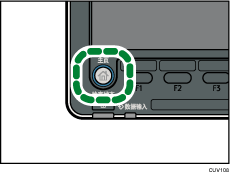
![]() 按屏幕上的[复印机]图标。
按屏幕上的[复印机]图标。
如果[复印机]图标未显示,请按屏幕右上角的 ![]() 图标以切换至菜单屏幕。
图标以切换至菜单屏幕。
![]() 请确认没有保留之前的设置。
请确认没有保留之前的设置。
如果保留有之前的设置,请按[重置]键。
![]() 放置原稿。
放置原稿。
![]() 进行所需的设置。
进行所需的设置。
![]() 用数字键输入复印份数。
用数字键输入复印份数。
可输入的最大复印数量为9999。
![]() 按下[开始]键。
按下[开始]键。
将原稿放在曝光玻璃上复印时,在扫描完所有原稿后,按[![]() ]键。有些功能,如批量模式,可能要求在原稿放入ADF后,按[
]键。有些功能,如批量模式,可能要求在原稿放入ADF后,按[![]() ]键。
]键。
请按照屏幕显示信息操作。
![]() 复印作业完成后,按[重置]键清除设置。
复印作业完成后,按[重置]键清除设置。
![]()
指定用户验证设置后,将显示登录屏幕。需要登录才能使用机器。有关如何登录的详细信息,请参见《开始使用》中的“登录机器”。登录机器后,请务必注销以防止未经授权的使用。
要在多份复印期间停止机器,请按[停止]键。
要取消全部复印功能并将机器恢复至默认条件,请按[重置]键。
有关初始复印屏幕上显示的按键的详细信息,请参见《开始使用》中的“[复印机]屏幕”。
用于彩色打印的某些投影片类型无法使用。关于可使用类型的详细情况,请联系您的销售或服务代表。
可以在用户工具中的[最大复印数量]下更改最大复印份数。有关详细信息,请参见常规设置。
您可以在用户工具的[玻璃模式下以复印面方法输出]下,指定复印曝光玻璃上放置的原稿时传送复印件的方式。有关详细信息,请参见输入/输出。
使用曝光玻璃复印多份原稿时,机器会以相反的顺序输出页面,因为默认设置为正面朝上。如果您将原稿放在曝光玻璃上,并且希望复印件正面朝下输出,请为[玻璃模式下以复印面方法输出]选择[正面朝下]。有关详细信息,请参见输入/输出。
